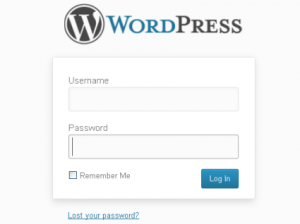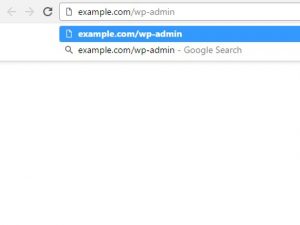Cara Memaksa Logout Semua User di WordPress
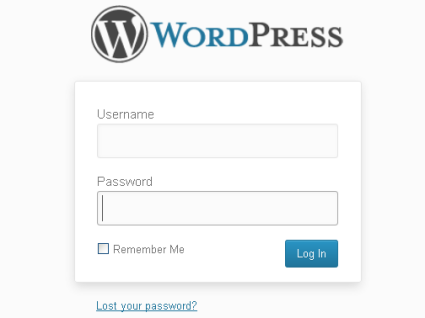
Jika kamu curiga website WordPress kamu di hacked oleh seseorang. Salah satu cara untuk mengeluarkan hacker dari website kamu adalah dengan memaksanya untuk logout dari halaman admin website WordPress kamu, kemudian kamu langsung mengganti username dan password agar si hacker tidak dapat masuk kembali. (more…)
Menemukan URL Login WordPress
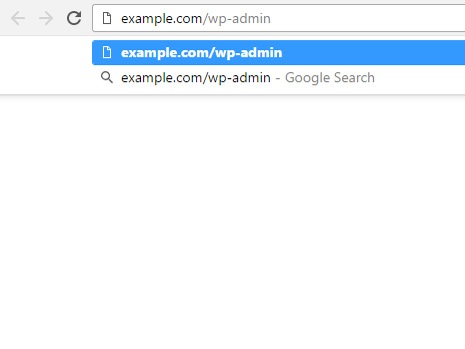
Tidak bisa dipungkiri bahwa WordPress merupakan content management system (CMS) paling popular di dunia, dimana CMS ini digunakan oleh lebih dari 22 persen website yang ada di internet. WordPress datang dari awal dengan gaya yang sederhana, sebagai satu sistem blogging yang mudah digunakan. Dan dilengkapi dengan banyak sekali tema yang bagus, plugin dan berbagai fitur bermanfaat lainnya.
Kebanyakan tema WordPress yang ada saat ini tidak secara langsung men-direct ke URL login WordPress atau ke admin panel dari halaman utama WordPress. Hal ini tentu saja dapat membuat pengguna baru kebingungan, untuk mencari halaman login.
Jadi bagaimana caranya untuk masuk ke halaman URL login WordPress jika kamu tidak tahu URL dari halaman tersebut?
Menemukan URL Login WordPress
Untuk menemukan URL login WordPress pertama yang harus diketahui adalah dimana kamu meng-install WordPress. Temukan persamaan dari URL admin.
Jika kamu tidak yakin dimana kamu meng-install WordPress, kamu dapat mencoba URL dimana ini dengan mengganti ‘example.com’ dengan nama domain kamu.
Catatan: Jika kamu langsung mencoba mengakses URL admin panel langsung dan tidak login terlebih dahulu, maka WordPress akan langsung men-direct ke halaman login terlebih dahulu.
URL Login WordPress default, biasanya seperti dibawah ini:
WordPress Install Path Admin Panel Login Page Di root directory example.com/wp-admin example.com/wp-login.php Di sub-directory example.com/blog/wp-admin example.com/blog/wp-login.php Di sub-domain blog.example.com/wp-admin blog.example.com/wp-login.php
Mengganti URL Login WordPress
Agar website WordPress kamu lebih aman, sebaiknya kamu mengganti default URL Login WordPress dengan plugin, salah satunya adalah HC Custom WP-Admin URL. Plugin ini memungkinkan kamu untuk mengganti URL dari halaman wp-admin.
Kamu bisa mengganti nama dari ‘wp-admin’ menjadi ‘admin,’ untuk mudah mengingatnya tetapi tidak disarankan. Atau nama yang tidak biasa namun tidak mudah untuk ditebak. Plugin ini juga dapat melindungi website kamu dari serangan brute-force.
Serangan brute-force merupakan serangan yang sering terjadi pada aplikasi. Hacker dapat dengan mudah masuk ke halaman admin, jika kamu tidak menggantinya. Kemudian setelah menemukan halaman admin, hacker akan mencoba login dengan ribuan variasi username dan password yang paling umum digunakan di internet.
Jakartawebhosting.com menyediakan layanan WordPress Hosting, dengan kecepatan dan stabilitas pusat data dan server yang baik, up time server 99,9%, team support yang siap membantu 24 jam dan biaya langganan yang menarik.
8 Fitur WordPress Yang Mungkin Belum Kamu Ketahui

CMS WordPress.org hadir dengan berbagai fitur-fitur yang keren dan secara berkelanjutan selalu berubah. Beberapa fitur keren ini kadang tidak mendapat perhatian, karena memang sedikit tersembunyi. Pada artikel kali ini, kami akan membahas 8 fitur WordPress yang mungkin kamu baru mengetahuinya sekarang.
1. Menampilkan/Menyembunyikan Item Dengan Screen Option
Mungkin kamu sadar bahwa ada fitur Screen Option yang diletakan dibagian atas area WordPress admin. Tombol ini memungkinkan kamu untuk menampilkan atau menyembunyikan item pada tampilan area WordPress admin yang sedang dibuka. Kamu bisa mengatur area admin sesuai dengan cara kerja kamu.
2. Memindah, Menambah atau Menghapus Dashboard Widget
Secara default setelah login kita akan diarahkan ke halaman dashboard pada area WordPress admin. Halaman dashboard dapat menyajikan berbagai informasi penting. Halaman ini terlihat dengan tampilan informasi dengan berbagai box, yang disebut dashboard widget. Kamu bisa mengklik tombol Screen Option untuk menampilkan atau menyebunyikan box tertentu. Dan kamu juga bisa men-drag and drop box ini untuk mengatur halaman dashboard WordPress kamu.
3. Paste URL dengan Lebih Mudah
Banyak pengguna yang mungkin belum sadar dengan fitur WordPress yang satu ini, termasuk saya. Biasanya untuk memasukan link atau URL pada artikel, pertama adalah dengan memblok kata-kata yang diinginkan kemudian menekan tombol Insert Link, lalu baru memasukan URL. Pada ada cara yang lebih cepat, kita hanya tinggal memblok kata yang diinginkan lalu tinggal tekan di keyboar CTRL + V (atau Command + V untuk Mac). Visual editor akan secara otomatis mengkonversinya menjadi link.
4. Accessibility Mode di Widget
Kita tahu bahwa untuk memasang widget, kita hanya tinggal men-drag and drop widget ke sidebar. Namun mungkin banyak pengguna melakukan drag and drop menggunakan mouse atau trackpad terasa sulit. Ada fitur WordPress accessibility mode untuk widget, dimana pengguna tinggal mengklik tombol Add untuk menambahkan widget.
Untuk mengaktifkannya klik tombol Screen Option, lalu pilih Apperance-> Widgets.